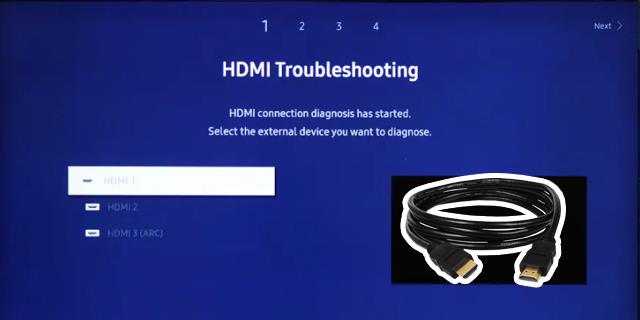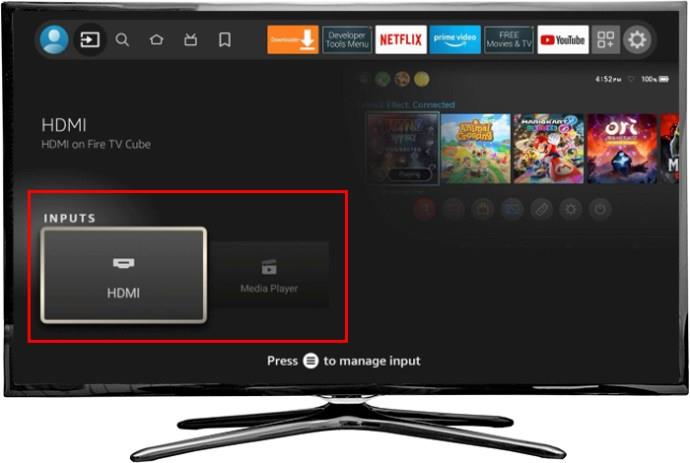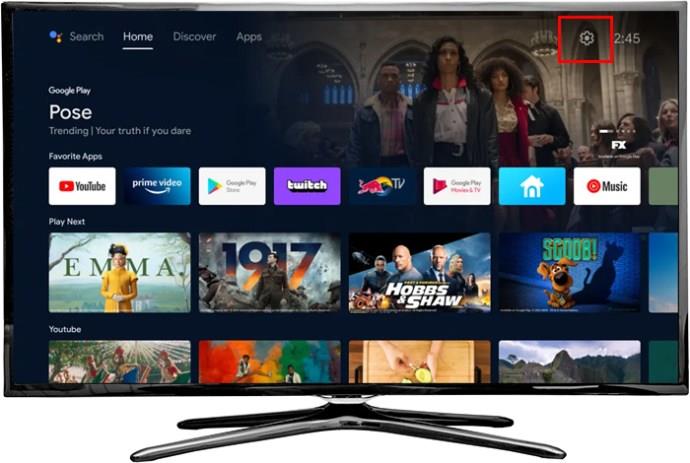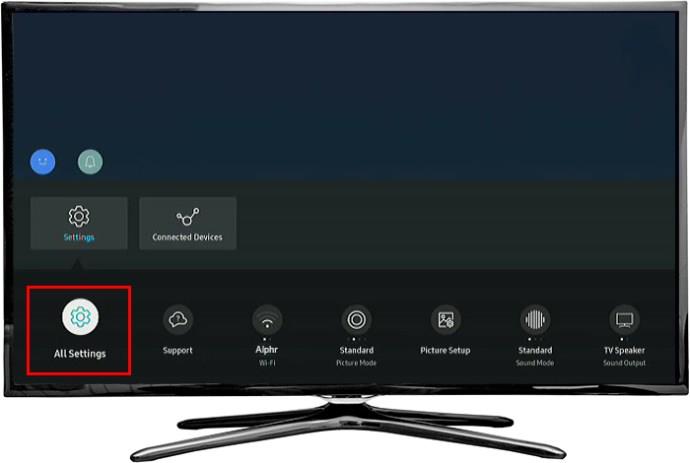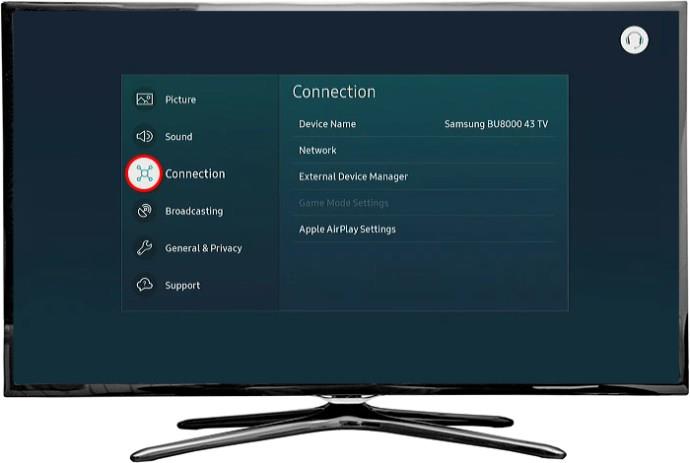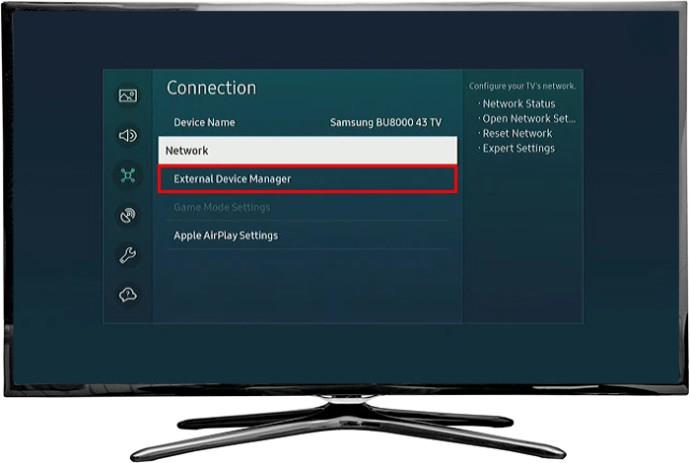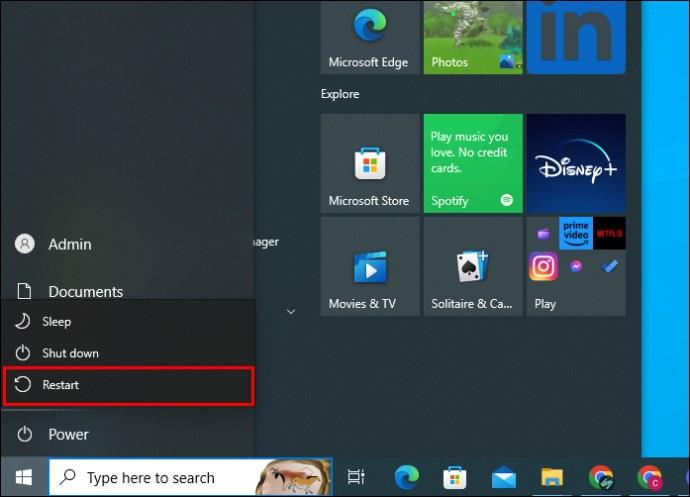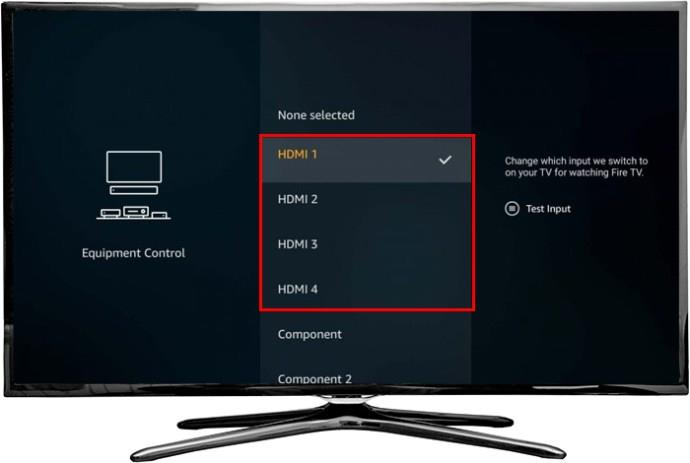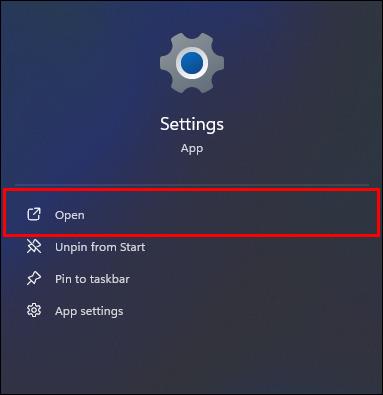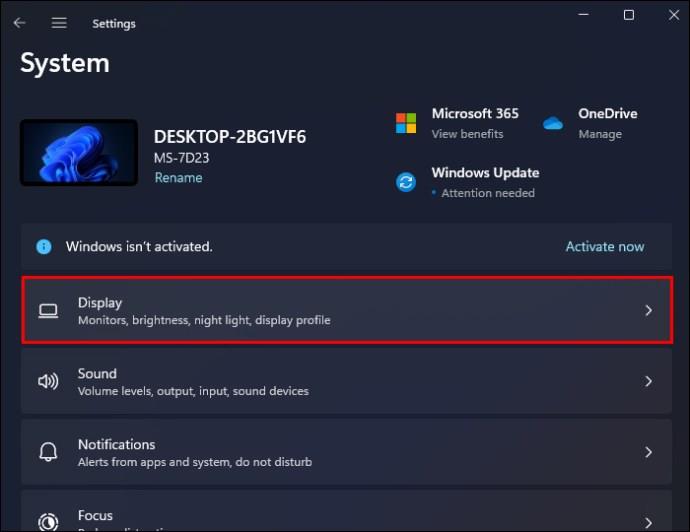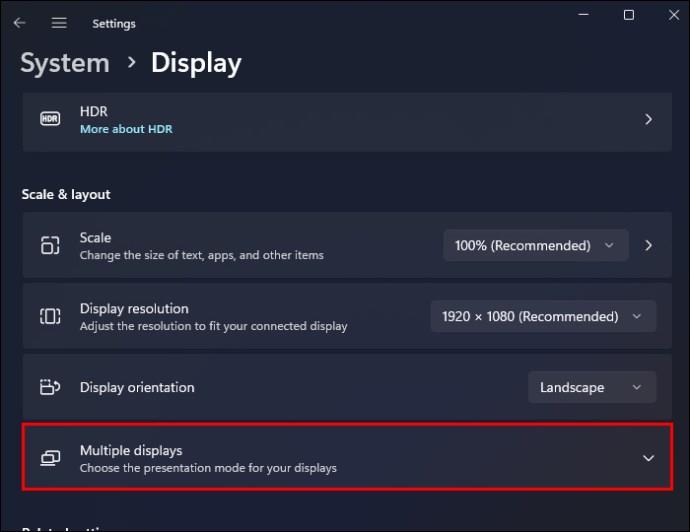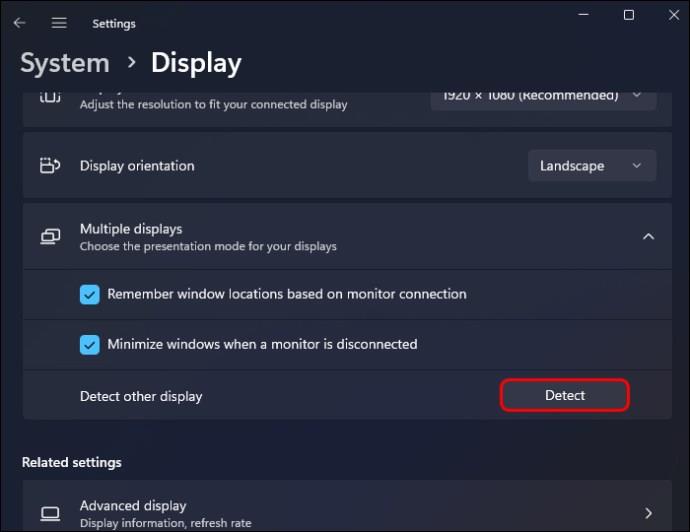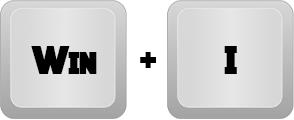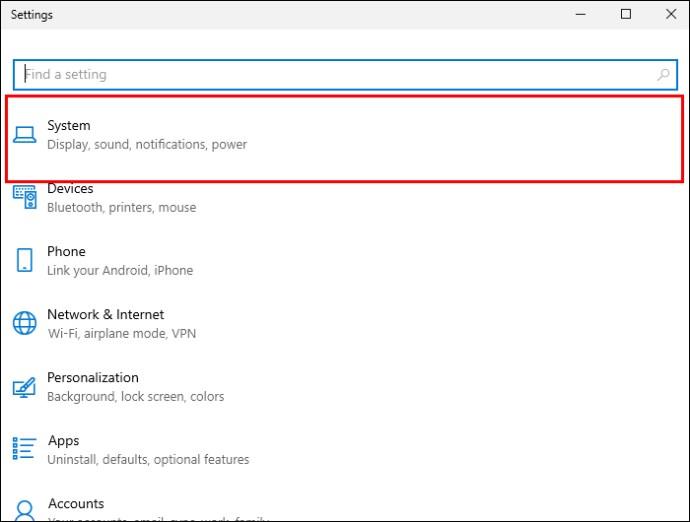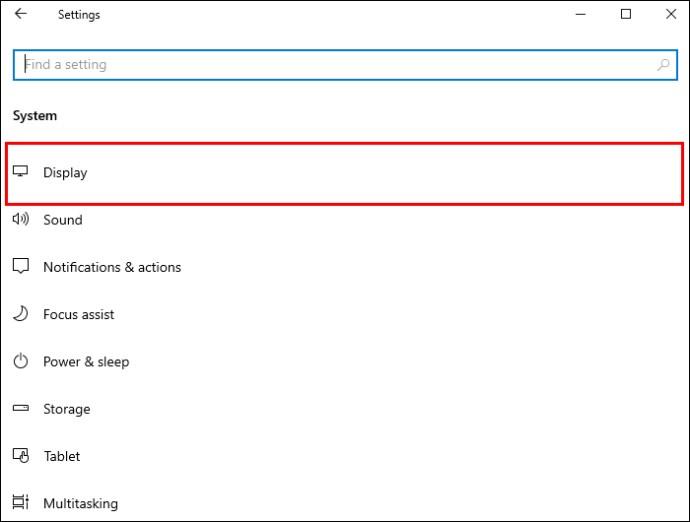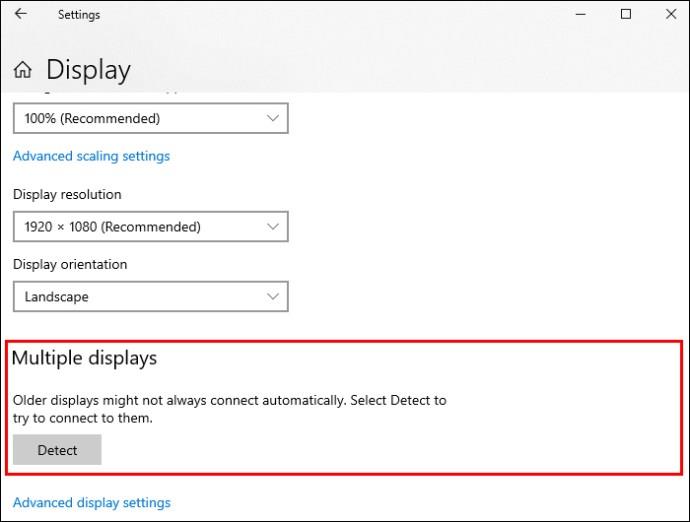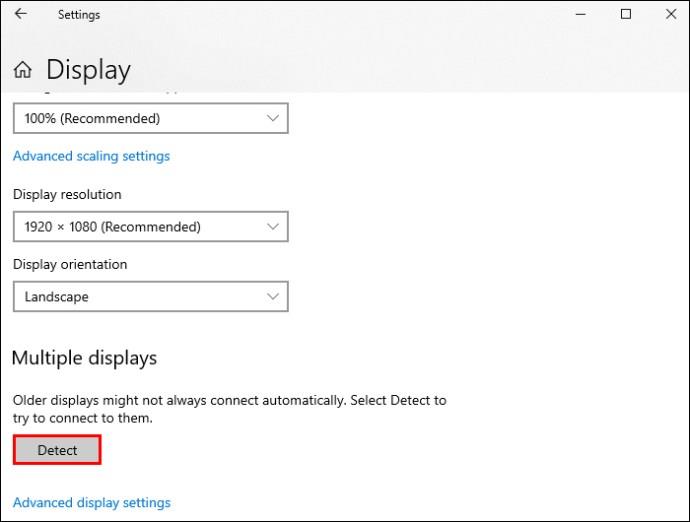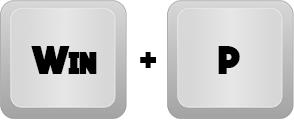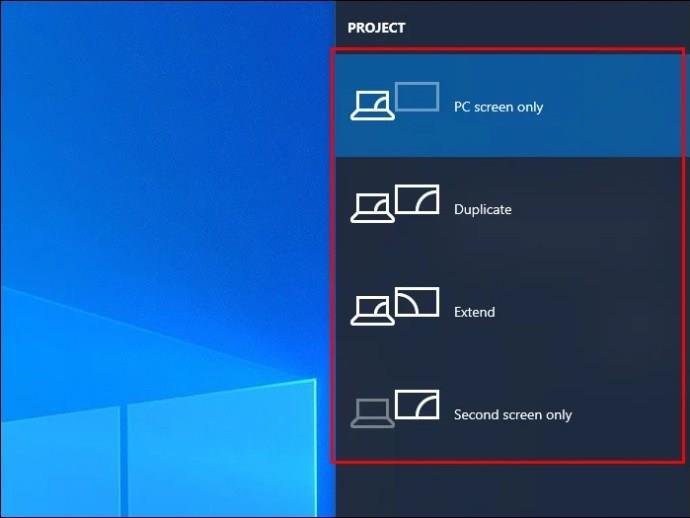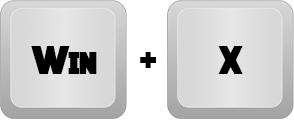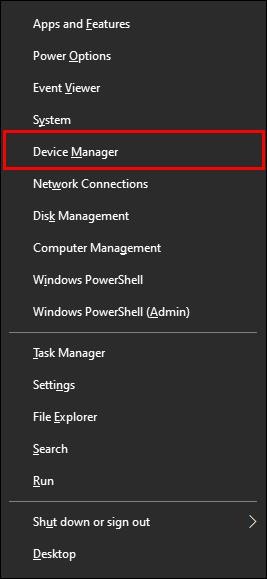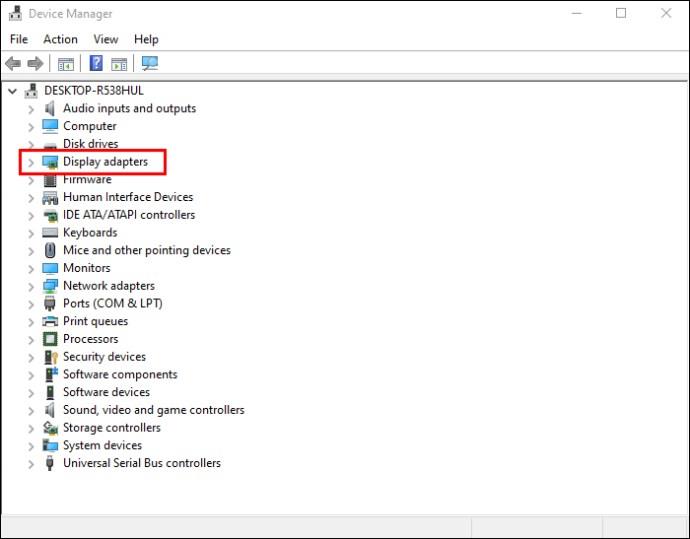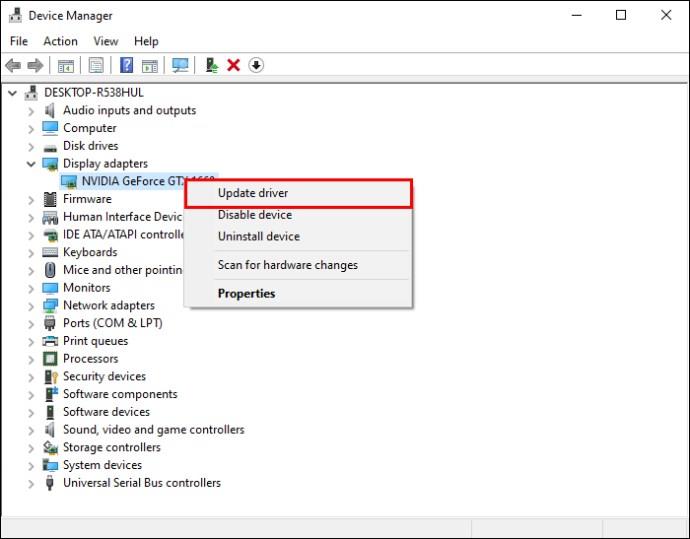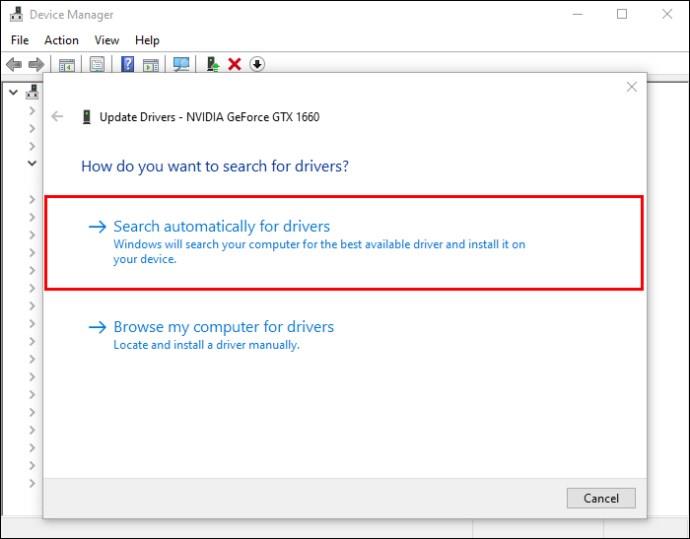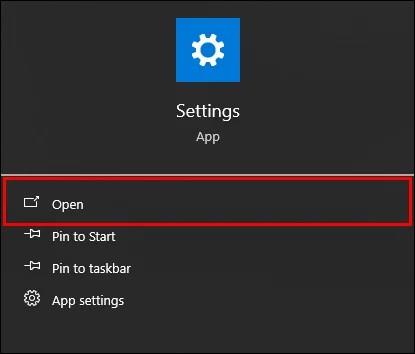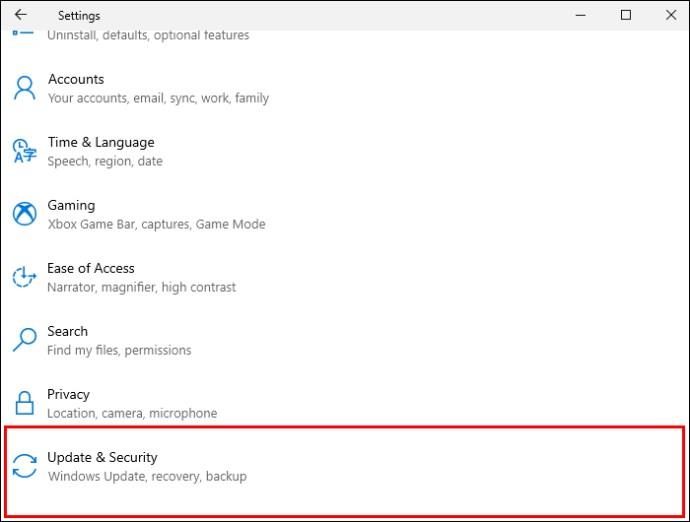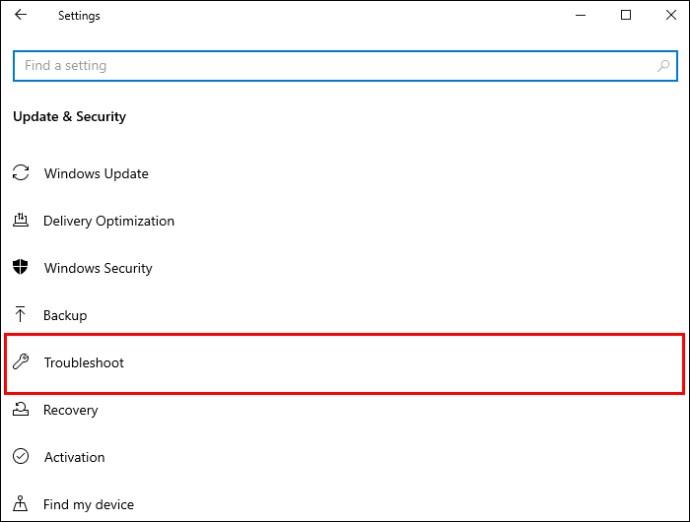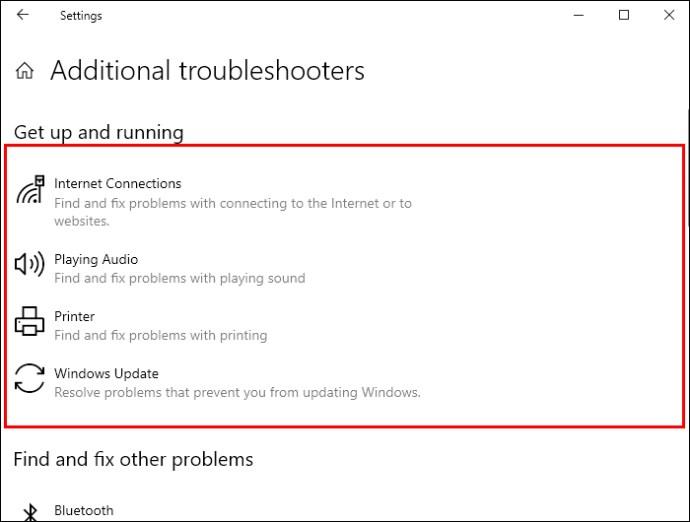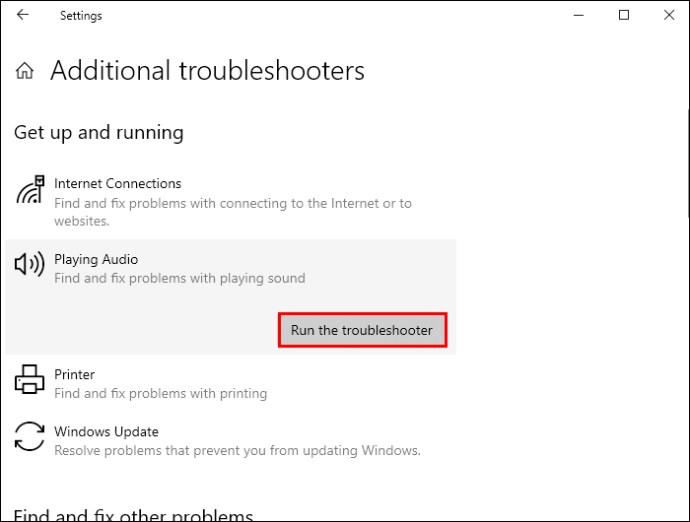Καθώς οι έξυπνες τεχνολογίες προχωρούν συνεχώς, το φάσμα της οπτικής ψυχαγωγίας διευρύνεται επίσης. Οι περισσότεροι άνθρωποι προτιμούν να απολαμβάνουν περιεχόμενο από μεγαλύτερες οθόνες. Εάν χρησιμοποιείτε τον υπολογιστή σας για να παρακολουθείτε περιεχόμενο ζωντανής ροής και θέλετε να μεταδώσετε το περιεχόμενο στην τηλεόρασή σας χωρίς τη βοήθεια εφαρμογών λογισμικού όπως το Chromecast , ένα καλώδιο HDMI παρέχει την τέλεια λύση.
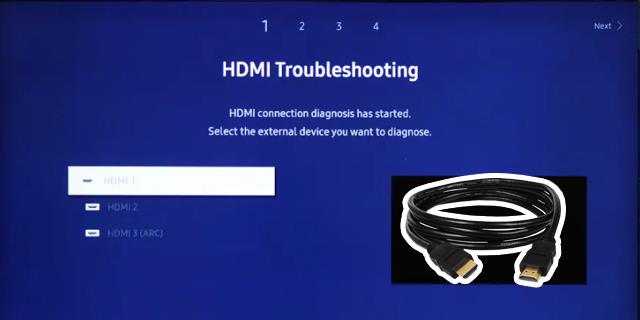
Ωστόσο, μερικές φορές, ο υπολογιστής μπορεί να μην εντοπίσει και να συνδεθεί με την τηλεόραση μέσω του καλωδίου HDMI. Αυτή η αποτυχία σύνδεσης μπορεί να είναι απογοητευτική και είναι βέβαιο ότι θα μειώσει την εμπειρία ψυχαγωγίας σας.
Αυτό το άρθρο παρέχει χρήσιμες πληροφορίες που θα σας βοηθήσουν να αντιμετωπίσετε προβλήματα που ενδέχεται να προκύψουν όταν προσπαθείτε να συνδέσετε τον υπολογιστή σας στην τηλεόρασή σας χρησιμοποιώντας το καλώδιο HDMI χωρίς επιτυχία.
Οδηγός επίλυσης προβλημάτων
Μερικές φορές παρουσιάζονται προβλήματα κατά τη ρύθμιση της σύνδεσης υπολογιστή με τηλεόραση χρησιμοποιώντας καλώδιο HDMI. Το πρόβλημα συχνά προκύπτει από την αποτυχία του υπολογιστή να εντοπίσει την τηλεόραση επειδή δεν μπορεί να λάβει το σήμα της τηλεόρασής σας μέσω του HDMI. Ευτυχώς, υπάρχουν δοκιμασμένες και δοκιμασμένες λύσεις σε αυτό το πρόβλημα. Οι παρακάτω επιλογές αντιμετώπισης προβλημάτων μπορούν να σας βοηθήσουν να επιλύσετε γρήγορα το πρόβλημα.
Ελέγξτε ξανά τις ρυθμίσεις σύνδεσης HDMI και εισόδου τηλεόρασης
Ο υπολογιστής σας μπορεί να εντοπίσει την τηλεόρασή σας εάν η ρύθμιση της σύνδεσής σας είναι σωστή. Ο έλεγχος του εγχειριδίου του υπολογιστή σας μπορεί να σας βοηθήσει να τροποποιήσετε τις ρυθμίσεις του υπολογιστή σας εάν είστε νέοι σε αυτό. Δείτε πώς μπορείτε να ελέγξετε ξανά τις συνδέσεις και τις ρυθμίσεις σας:
- Αποσυνδέστε την τηλεόραση και τον υπολογιστή σας από την πηγή ρεύματος.

- Ανοίξτε πρώτα την τηλεόρασή σας και μετά τον υπολογιστή σας.

- Ανάλογα με το μοντέλο της τηλεόρασής σας, επιλέξτε «Είσοδος» ή «Πηγή» για να περιηγηθείτε στις επιλογές σύνδεσης εισόδου.
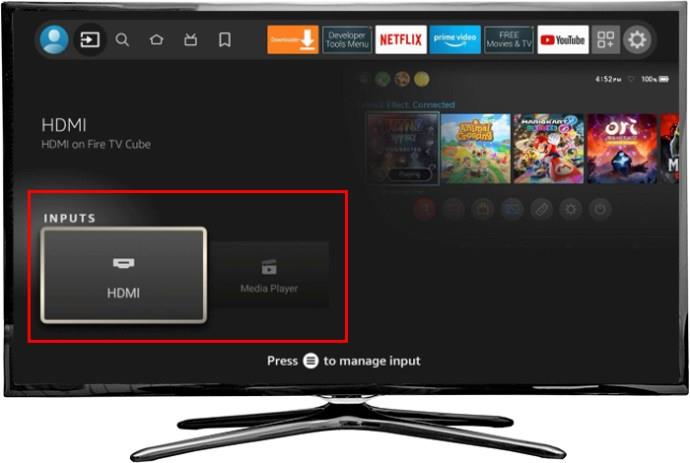
- Βεβαιωθείτε ότι έχετε επιλέξει τη σωστή επιλογή. Εντοπίστε τις θύρες εισόδου στο πλάι ή στο πίσω μέρος της τηλεόρασής σας για να βεβαιωθείτε ότι οι πηγές εισόδου ταιριάζουν με την επιλογή εισόδου στην τηλεόρασή σας.

- Αποσυνδέστε τη σύνδεση HDMI από τον υπολογιστή και την τηλεόρασή σας και επανασυνδέστε τα βύσματα και βεβαιωθείτε ότι οι συνδέσεις είναι ασφαλείς.

- Ελέγξτε εάν το πρόβλημα έχει επιλυθεί.
Εάν αυτό αποτύχει, μπορείτε να δοκιμάσετε ένα διαφορετικό καλώδιο HDMI ή να αλλάξετε τη ρύθμιση της θύρας.
Ενεργοποιήστε τη λειτουργία σήματος εισόδου της τηλεόρασής σας
Η ενεργοποίηση της λειτουργίας σήματος εισόδου στην τηλεόρασή σας θα βοηθήσει τον υπολογιστή σας να το εντοπίσει πιο γρήγορα ενισχύοντας τη σύνδεση σήματος HDMI. Ακολουθήστε τα παρακάτω βήματα για να εκτελέσετε αυτήν την εργασία:
- Επιλέξτε το κουμπί "Αρχική σελίδα" χρησιμοποιώντας το τηλεχειριστήριο της τηλεόρασής σας.

- Εντοπίστε το "Μενού" κάτω από τις επιλογές "Αρχική σελίδα" και επιλέξτε "Ρυθμίσεις".
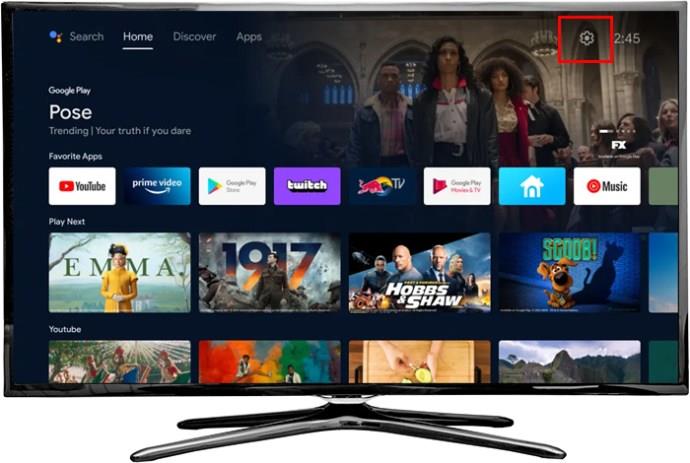
- Μεταβείτε στο "Όλες οι ρυθμίσεις".
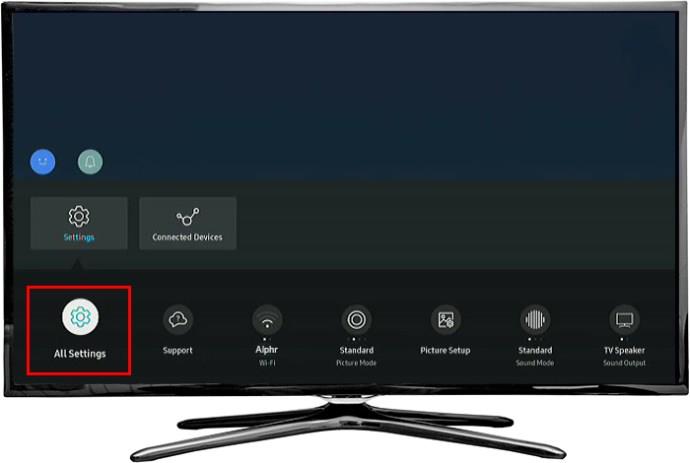
- Επιλέξτε «Σύνδεση».
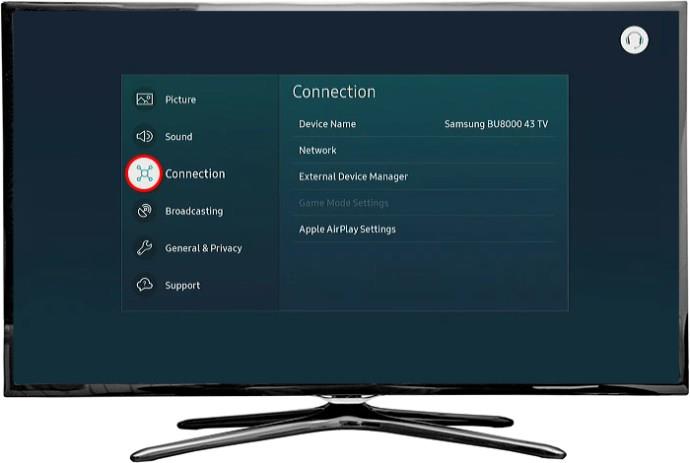
- Επιλέξτε "External Device Manager" στο μενού "Connection".
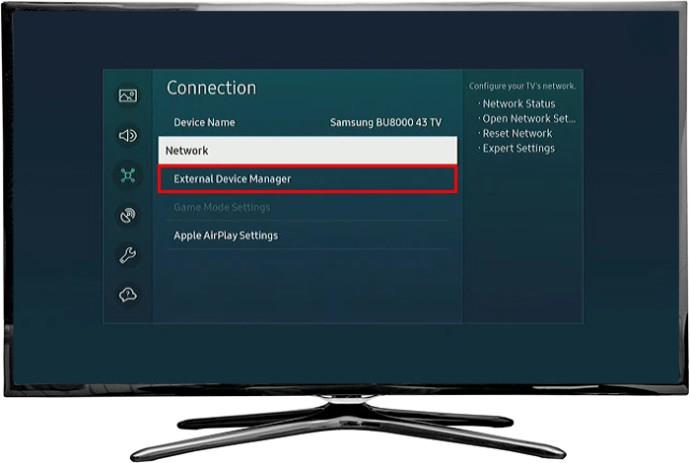
- Επιλέξτε την επιλογή "Input Signal Plus" που βρίσκεται στα δεξιά του παραθύρου "Connection".
Εάν οι ρουτίνες αντιμετώπισης προβλημάτων που αναφέρονται παραπάνω αποτύχουν, θα πρέπει να προχωρήσετε σε πιο σταθερές επιλογές αντιμετώπισης προβλημάτων, όπως επισημαίνεται παρακάτω.
Κάντε επανεκκίνηση του υπολογιστή σας
Η επανεκκίνηση των υπολογιστών θεωρείται ο ευκολότερος και πιο αποτελεσματικός τρόπος επίλυσης των περισσότερων προσωρινών δυσλειτουργιών που επηρεάζουν την ισχύ σύνδεσης του υπολογιστή σας. Αυτή η μέθοδος ισχύει και για τις συνδέσεις HDMI της τηλεόρασής σας. Δείτε πώς μπορείτε να επανεκκινήσετε τον υπολογιστή σας:
- Ενεργοποιήστε την τηλεόρασή σας.

- Ρυθμίστε σωστά όλες τις συνδέσεις τηλεόρασης και HDMI και επιλέξτε την επιλογή «Επανεκκίνηση» στον υπολογιστή σας που βρίσκεται στο μενού «Λειτουργία».
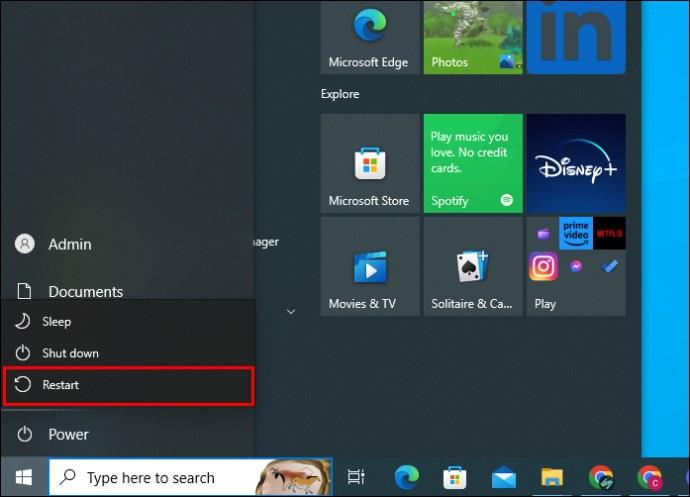
- Χρησιμοποιήστε το τηλεχειριστήριο της τηλεόρασής σας για να ελέγξετε ξανά τις ρυθμίσεις εισόδου και να επιλέξετε HDMI ως την προεπιλεγμένη συσκευή στον υπολογιστή σας.
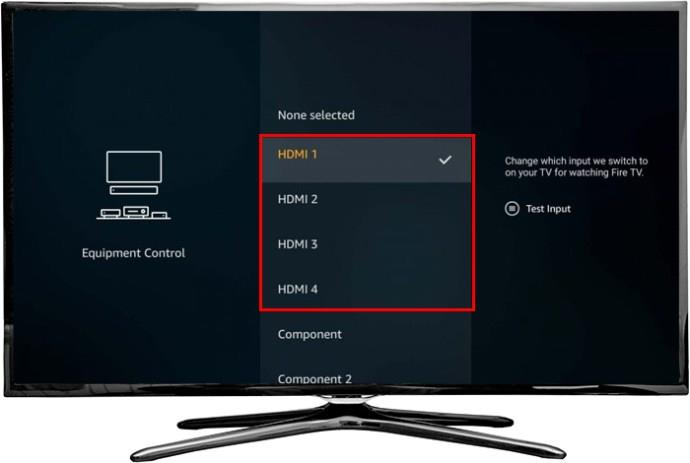
Ανίχνευση οθόνης τηλεόρασης με μη αυτόματο τρόπο
Ο υπολογιστής σας μπορεί να μην εντοπίσει την τηλεόρασή σας μέσω μιας σύνδεσης HDMI, εάν το μοντέλο της οθόνης της τηλεόρασης είναι παλιό. Σε αυτές τις περιπτώσεις, θα πρέπει να εντοπίσετε την οθόνη χειροκίνητα. Δείτε πώς μπορείτε να το πετύχετε αυτό χρησιμοποιώντας τα Windows 11:
- Ανοίξτε τις "Ρυθμίσεις".
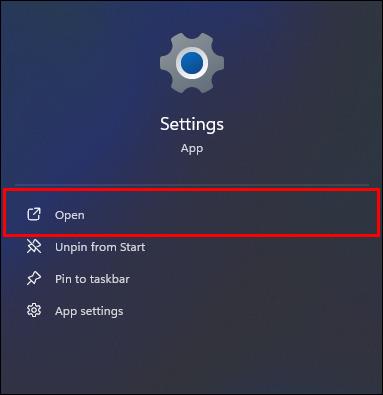
- Επιλέξτε «Σύστημα».
- Μεταβείτε στην "Εμφάνιση".
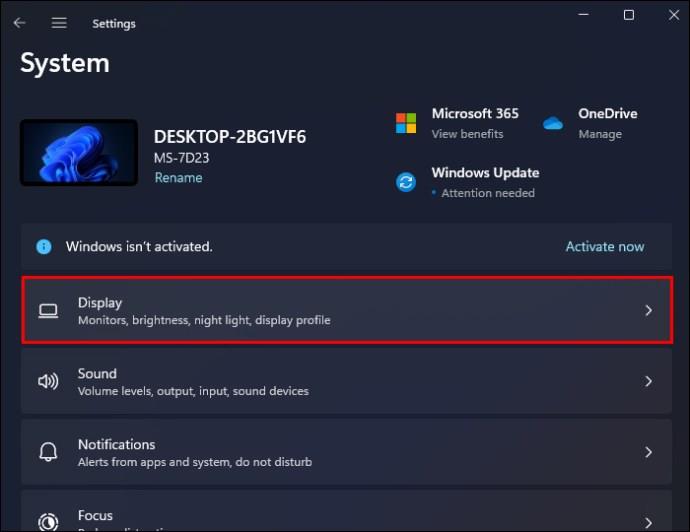
- Κάντε κύλιση προς τα κάτω στο παράθυρο στα δεξιά του παραθύρου "System" και επιλέξτε "Multiple displays".
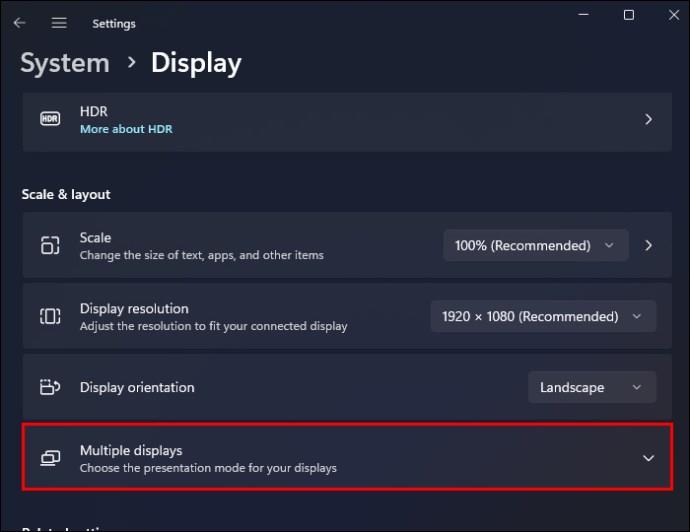
- Κάντε κλικ στο κουμπί "Εντοπισμός" δίπλα στην επιλογή "Εντοπισμός άλλης οθόνης".
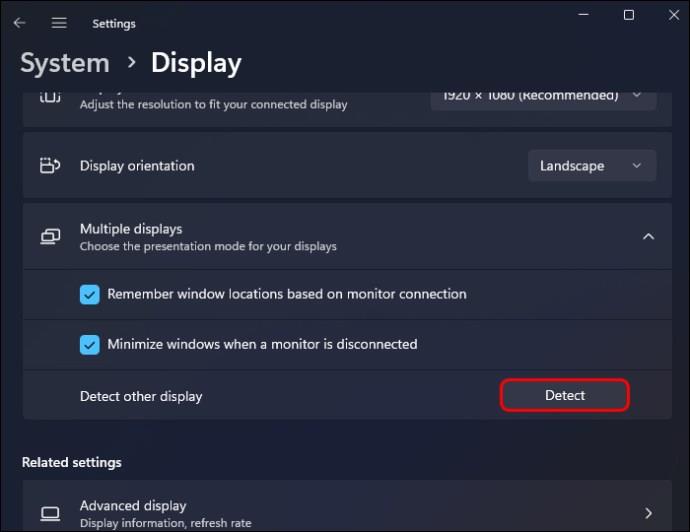
- Η ρύθμιση έχει ολοκληρωθεί. Δοκιμάστε ξανά τη σύνδεση για να ελέγξετε εάν το πρόβλημα έχει επιλυθεί.
Εάν χρησιμοποιείτε υπολογιστή με Windows 10, μπορείτε να ακολουθήσετε τα παρακάτω βήματα για να εντοπίσετε την οθόνη της τηλεόρασής σας με μη αυτόματο τρόπο:
- Πατήστε ταυτόχρονα τα πλήκτρα "Windows" και "I" για να ανοίξετε τις "Ρυθμίσεις".
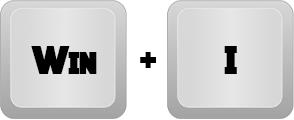
- Μεταβείτε στο "Σύστημα".
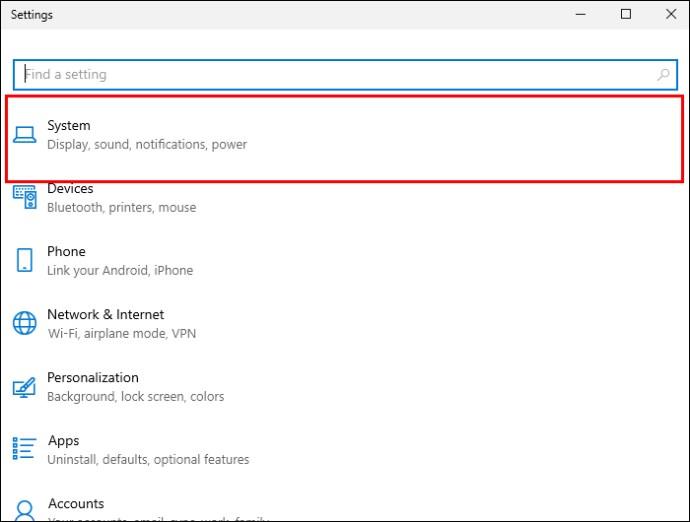
- Επιλέξτε "Εμφάνιση".
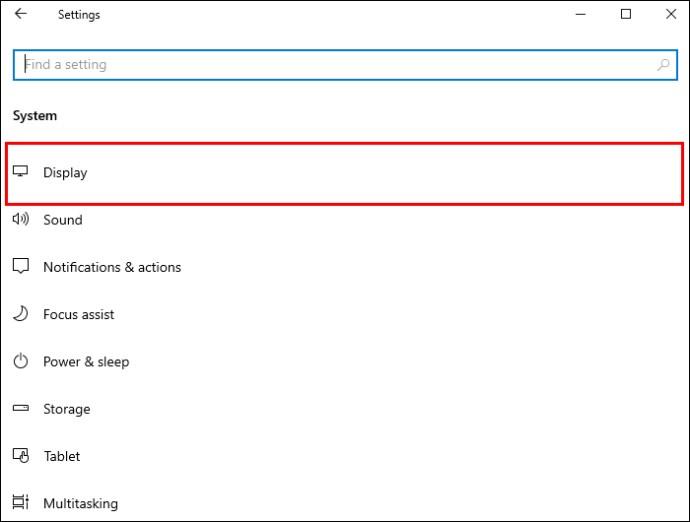
- Μεταβείτε στο κουμπί "Πολλαπλή εμφάνιση" στο δεξιό τμήμα του παραθύρου.
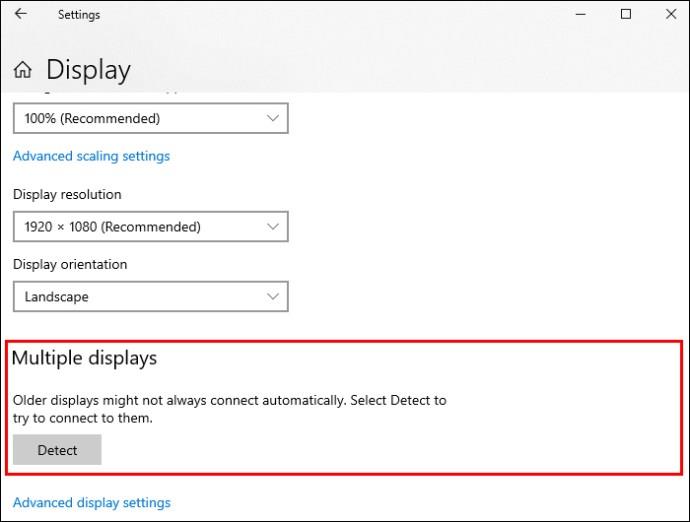
- Κάντε κλικ στο κουμπί «Εντοπισμός».
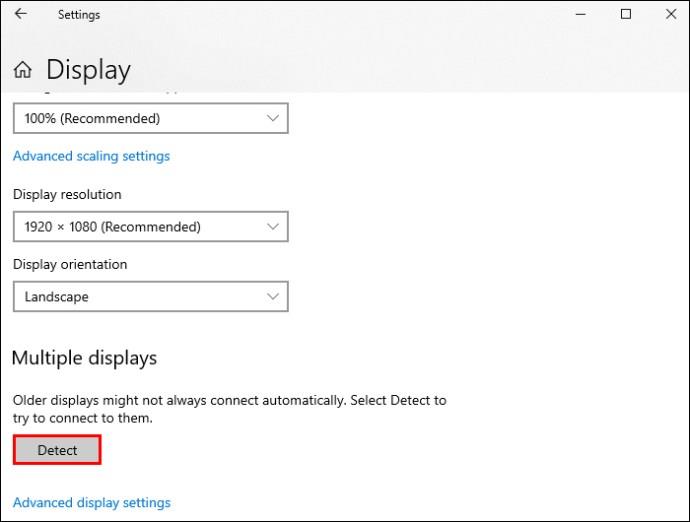
- Ελέγξτε εάν ο υπολογιστής σας εντοπίζει τώρα τη σύνδεση HDMI της τηλεόρασής σας.
Εάν το πρόβλημα δεν επιλυθεί, δοκιμάστε την επόμενη λύση.
Επιθεωρήστε τις ρυθμίσεις προβολής του υπολογιστή σας
Οι χρήστες των Windows 10 και 11 μπορούν να επιλέξουν μια ρύθμιση προβολής από πολλές επιλογές. Όταν ο υπολογιστής σας δεν μπορεί να εντοπίσει την τηλεόρασή σας μέσω μιας σύνδεσης HDMI, οι ενεργοποιημένες ρυθμίσεις ενδέχεται να ισχύουν για "Μόνο οθόνη υπολογιστή". Η παρακάτω λίστα επισημαίνει όλες τις λειτουργίες προβολής από τις οποίες μπορείτε να επιλέξετε:
- Μόνο οθόνη υπολογιστή: Αυτή η επιλογή είναι ιδανική μόνο για χρήστες χωρίς δευτερεύουσα οθόνη για το περιεχόμενό τους. Η τηλεόρασή σας δεν μπορεί να εμφανίσει τίποτα εάν αυτή η επιλογή είναι ενεργοποιημένη.
- Επέκταση: Εάν θέλετε το περιεχόμενό σας να εμφανίζεται σε πολλές οθόνες, αυτή είναι η καλύτερη επιλογή για ενεργοποίηση. Είναι ιδανικό για πάρτι όπου συμμετέχει μια μεγάλη ομάδα, ώστε όλοι να απολαμβάνουν τη μεγάλη οθόνη.
- Διπλότυπο: Αυτή η επιλογή σάς επιτρέπει να προβάλλετε την οθόνη του υπολογιστή σας σε μια δευτερεύουσα μονάδα οθόνης.
- Μόνο δεύτερη οθόνη: Μπορείτε να προβάλλετε τη δευτερεύουσα τηλεόραση ή την οθόνη σας μόνο χρησιμοποιώντας αυτήν την επιλογή.
Δείτε πώς μπορείτε να ρυθμίσετε τη λειτουργία προβολής που προτιμάτε για να διορθώσετε τον υπολογιστή που δεν ανιχνεύει την τηλεόραση μέσω του προβλήματος HDMI:
- Πατήστε ταυτόχρονα τα «Windows + P» για να ανοίξετε το μενού ρυθμίσεων προβολής.
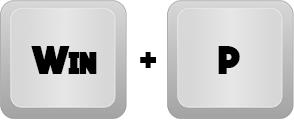
- Επιλέξτε τη λειτουργία προβολής που προτιμάτε.
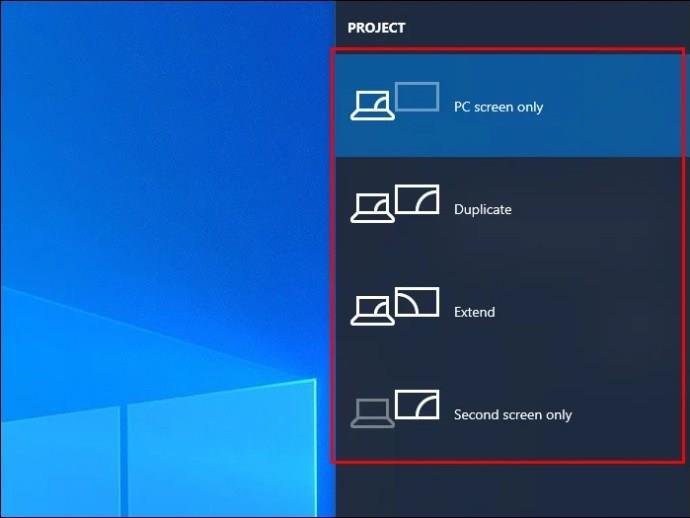
Να θυμάστε ότι η λειτουργία "Μόνο οθόνη υπολογιστή" δεν υποστηρίζει τη σύνδεση HDMI υπολογιστή με τηλεόραση. Το "Second Screen Only" είναι η καλύτερη επιλογή σας. Αλλά, εάν αποτύχει, μπορείτε να δοκιμάσετε τις επιλογές "Επέκταση" και "Διπλότυπο".
Ενημερώστε το πρόγραμμα οδήγησης οθόνης γραφικών
Εάν το πρόγραμμα οδήγησης γραφικών του υπολογιστή σας είναι παλιό, μπορεί να μην εντοπίσει την τηλεόρασή σας μέσω της σύνδεσης HDMI. Τα παρακάτω βήματα θα σας βοηθήσουν να κάνετε τις απαραίτητες ενημερώσεις προγραμμάτων οδήγησης:
- Ανοίξτε το «Μενού Γρήγορης Πρόσβασης των Windows» πατώντας τα πλήκτρα «Windows + X» ταυτόχρονα.
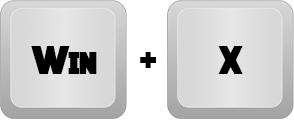
- Κάντε κλικ στο κουμπί «Διαχείριση Συσκευών».
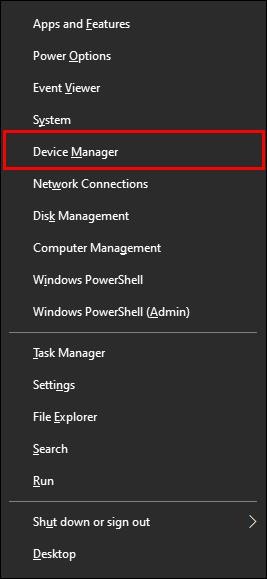
- Μεταβείτε στους "Προσαρμογείς οθόνης" και κάντε κλικ σε αυτό για να επισημάνετε τις επιλογές του προγράμματος οδήγησης στον υπολογιστή σας.
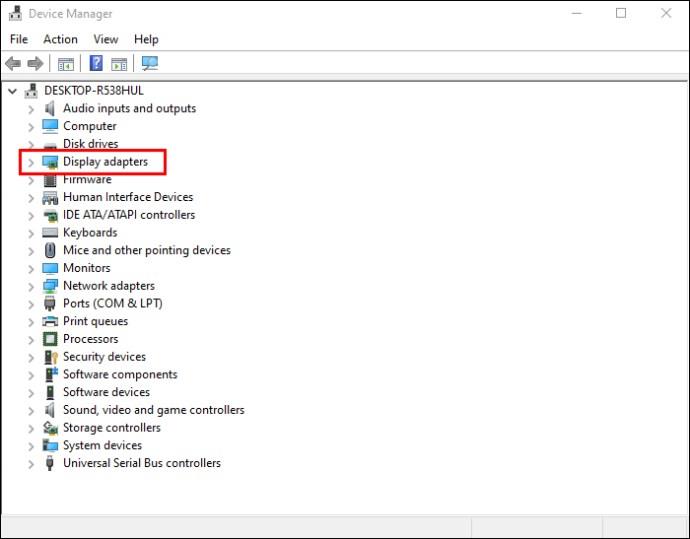
- Επιλέξτε το πρόγραμμα οδήγησης γραφικών που θέλετε να ενημερώσετε και κάντε κλικ στην επιλογή «Ενημέρωση προγράμματος οδήγησης».
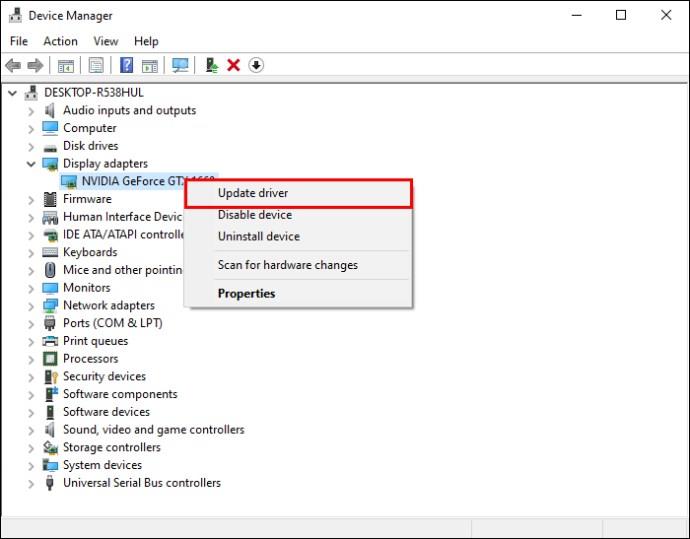
- Εάν έχετε πρόσβαση στο Διαδίκτυο, κάντε κλικ στην επιλογή «Αυτόματη αναζήτηση για προγράμματα οδήγησης» κάτω από το παράθυρο «Ενημέρωση προγραμμάτων οδήγησης».
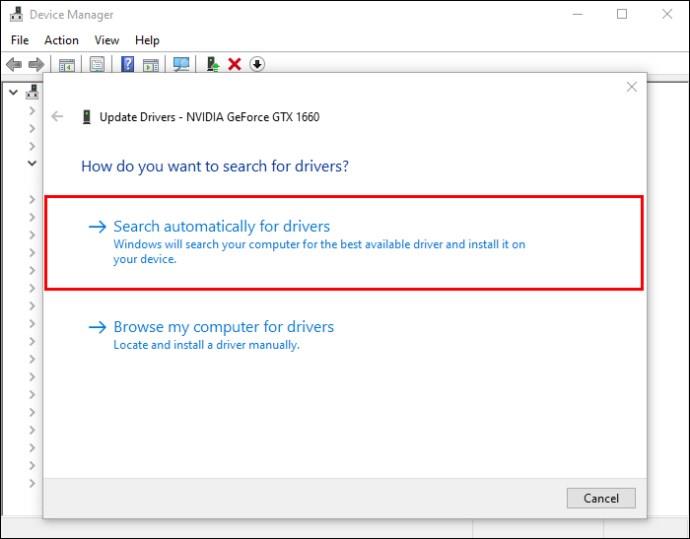
- Επιλέξτε την επιλογή "Αναζήτηση στον υπολογιστή μου για προγράμματα οδήγησης" για να εντοπίσετε και να εγκαταστήσετε το λογισμικό του προγράμματος οδήγησης γραφικών με μη αυτόματο τρόπο.
Ελέγξτε εάν ο υπολογιστής σας μπορεί να εντοπίσει ξανά την τηλεόρασή σας μέσω της σύνδεσης HDMI. Εάν όχι, δοκιμάστε την επόμενη επιλογή.
Αντιμετώπιση προβλημάτων εγκατάστασης υλικού και συσκευών
Το "Εργαλείο αντιμετώπισης προβλημάτων υλικού και συσκευών" μπορεί να σας βοηθήσει να αποκλείσετε όλα τα ζητήματα που μπορεί να υποψιάζεστε ότι ενοχλούν τον υπολογιστή σας και να διορθώσετε τυχόν ελαττώματα στις συσκευές υλικού. Δείτε πώς μπορείτε να εκτελέσετε το "Εργαλείο αντιμετώπισης προβλημάτων υλικού και συσκευών":
- Ανοίξτε τις "Ρυθμίσεις".
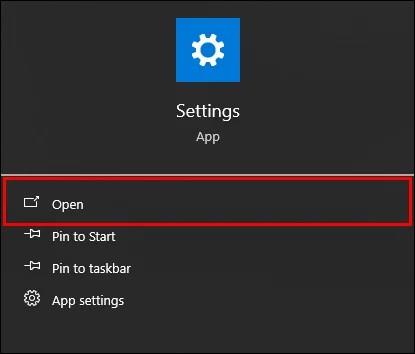
- Μεταβείτε στην ενότητα "Ενημέρωση και ασφάλεια".
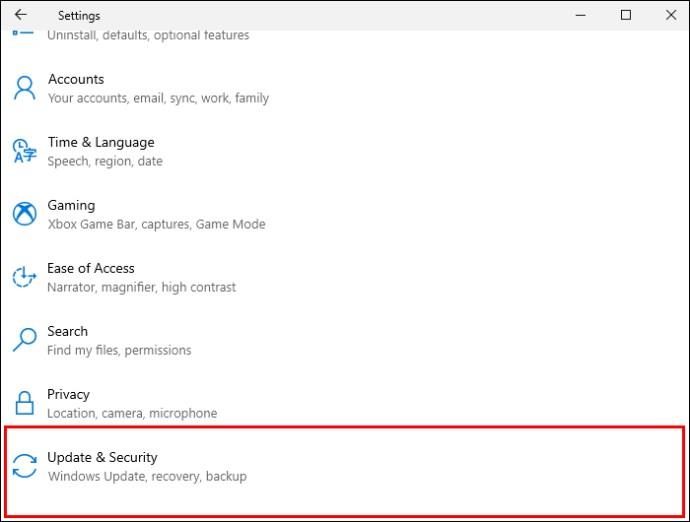
- Επιλέξτε «Αντιμετώπιση προβλημάτων» στο αριστερό παράθυρο του παραθύρου «Ρυθμίσεις».
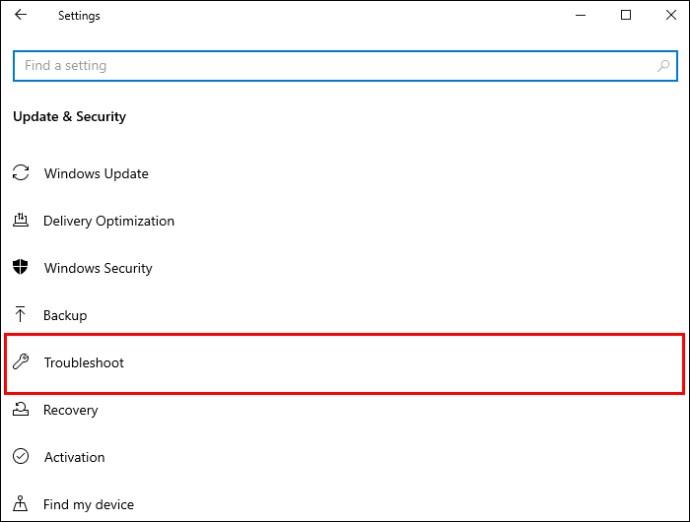
- Επιλέξτε "Hardware and Devices" στο δεξιό παράθυρο για να αναπτύξετε το παράθυρο.
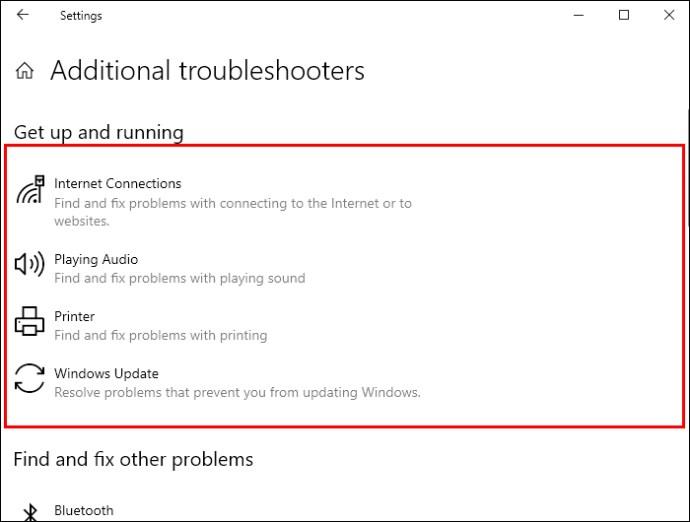
- Κάντε κλικ στην επιλογή "Εκτέλεση του εργαλείου αντιμετώπισης προβλημάτων".
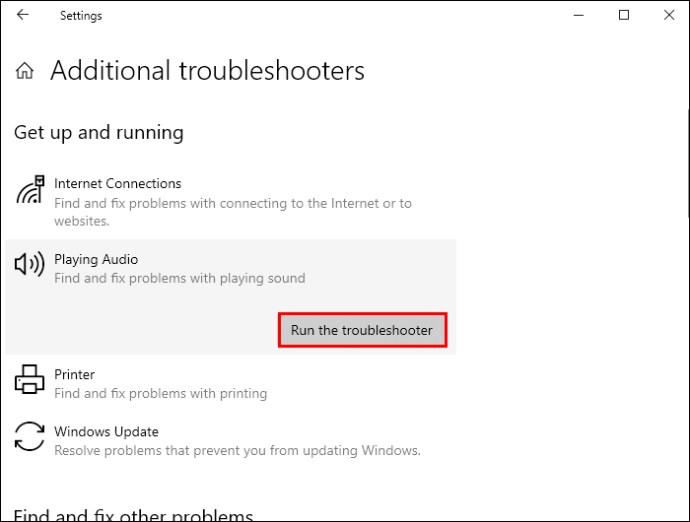
Αναβαθμίστε την ψυχαγωγική σας εμπειρία
Οι μεγαλύτερες οθόνες προσφέρουν μια πιο διασκεδαστική εμπειρία για τους περισσότερους ανθρώπους. Ένα καλώδιο HDMI παρέχει μια εξαιρετική διεπαφή για να παρακολουθείτε περιεχόμενο από τον υπολογιστή σας στην τηλεόρασή σας, αλλά μια αποτυχημένη σύνδεση μεταξύ του υπολογιστή σας και της τηλεόρασής σας μπορεί να είναι αρκετά απογοητευτική. Οι επιλογές αντιμετώπισης προβλημάτων που αναφέρονται σε αυτό το άρθρο θα σας βοηθήσουν να διορθώσετε το σφάλμα και να βελτιώσετε την εμπειρία ψυχαγωγίας σας. Ωστόσο, εάν αυτές οι επιλογές αποτύχουν να αποφέρουν θετικά αποτελέσματα, ίσως χρειαστεί να αναζητήσετε επαγγελματική υποστήριξη.
Έχετε δοκιμάσει κάποια από τις επιλογές αντιμετώπισης προβλημάτων που αναφέρονται σε αυτό το άρθρο; Θα συμβουλεύατε κάποιον να χρησιμοποιήσει ένα καλώδιο HDMI για να υποστηρίξει τη σύνδεση υπολογιστή σε τηλεόραση; Ενημερώστε μας στην παρακάτω ενότητα σχολίων.